この状況では DLL 修正ツールの使用が非常に効果的です
- FirewallAPI.dll は Windows Defender ファイアウォール API としても知られており、Microsoft によって作成された正規のファイルです。
- ただし、多くの読者が、ファイルの欠落または破損が原因で発生する、この DLL に関連する多くのエラーを報告しました。
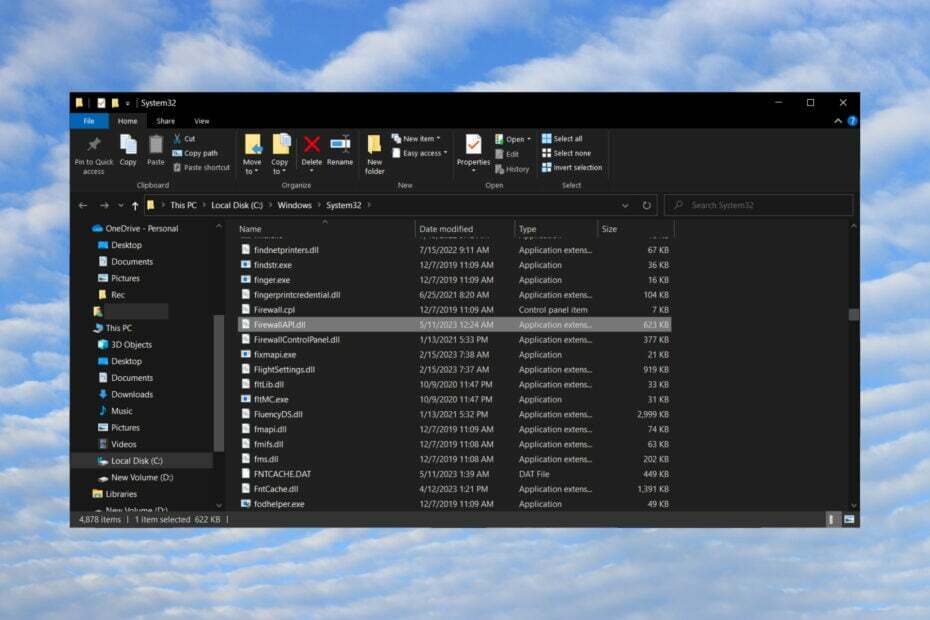
バツダウンロードファイルをクリックしてインストールします
- Fortectをダウンロードしてインストールする あなたのPC上で。
- ツールを起動して、 スキャンを開始する PC の問題の原因となっている可能性のある DLL ファイルを見つけます。
- を右クリックします 修理を開始する 壊れた DLL を動作するバージョンに置き換えます。
- Fortect は次によってダウンロードされました 0 今月の読者様。
FirewallAPI.dll は Microsoft によって作成された DLL であり、Windows Defender ファイアウォール API ファイルとして知られています。 主に使用されるのは、 マイクロソフトオフィスアクセス2010 しかし、多くの読者が FirewallAPI.dll によって引き起こされる複数のエラーについて不満を述べていました。 ここでは、この DLL ファイルに関するすべてとそのエラーの修正方法を説明します。
FirewallAPI.dll とは何ですか? またそれが原因でどのようなエラーが発生しますか?
上で説明したように、FirewallAPI.dll は、実行可能 (EXE) ファイルの情報と指示を保存する DLL ファイルです。 これは、複数のアプリに適切なメモリが割り当てられ、それらの実行時に PC の効率が向上するように作成されました。
しかし、 FirewallAPI.dllが見つかりませんが破損し、以下のようなエラーが発生します。
- FirewallAPI.dllが見つかりませんでした。
- FirewallAPI.dllを登録できません。
- FirewallAPI.dllのロードに失敗しました。
- ファイル FirewallAPI.dll が見つからないか破損しています。
- アドレス – FirewallAPI.dll でのアクセス違反。
- C:\Windows\Temp\527D94AF-D053-4381-B105-0D815D53791E\wow64_networking-mpssvc-svc_31bf3856ad364e35_10.0.16299.967_none_b1e2101e67140208\FirewallAPI.dll が見つかりません。
- Microsoft Office Access 2010を起動できません。 必要なコンポーネントが見つかりません: FirewallAPI.dll。 Microsoft Office Access 2010を再度インストールしてください。
- FirewallAPI.dll が見つからないため、アプリケーションの起動に失敗しました。
- FirewallAPI.dll が見つからなかったため、このアプリケーションは起動できませんでした。
- 私たちの読者も、FirewallAPI.dll 80201、80202、80204、80205、および 80206 のエラーに遭遇しました。
これらのエラーはすべて、FirewallAPI.dll が欠落しているか壊れていることが原因で発生します。 この問題の原因は、誤った削除、ウイルスまたはマルウェアの感染など多岐にわたります。 システムファイルが破損している およびそのファイルを使用しているアプリ。
FirewallAPI.dll エラーを修正するにはどうすればよいですか?
より複雑な解決策に進む前に、次の前提条件となる方法を実行してください。
- 特に影響を受けるアプリについては、可能な限りすべての OS とソフトウェアのアップデートを必ずインストールしてください。
- Microsoft Office Access 2010 など、エラーを引き起こすアプリを再インストールしてみてください。
これらの回避策が効果的でない場合は、以下の解決策の実行を開始してください。
1. DLL フィクサーを使用する
FirewallAPI.dll を手動で再インストールするのは危険な作業であるため、この場合は、 DLLフィクサー.
2. SFCスキャンを実行する
- クリック 検索 タスクバーのボタンに次のように入力します cmdを選択し、 管理者として実行 結果から。
- ここで、次のコマンドを入力または貼り付けて、キーを押します。 入力 それを実行するには:
sfc /スキャンナウ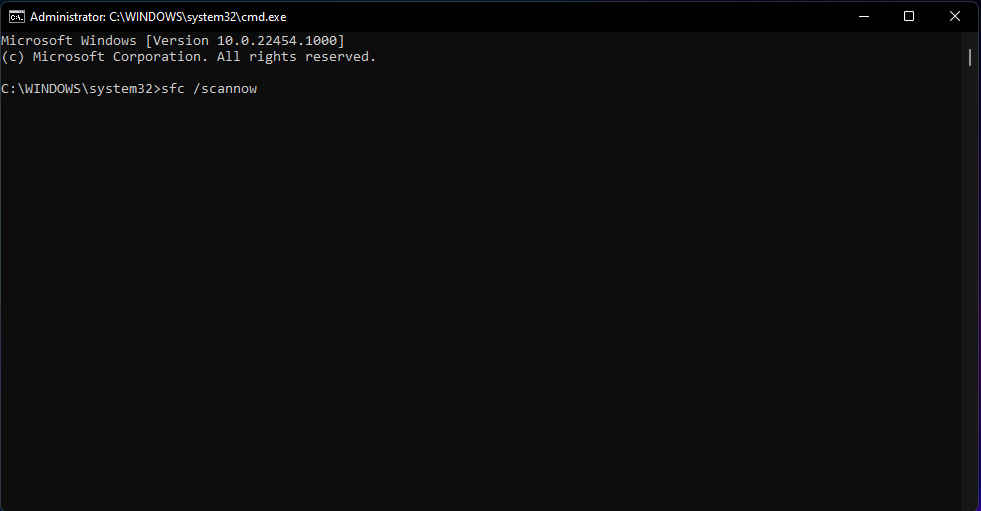
- スキャンが完了するのを待ってから PC を再起動し、FirewallAPI.dll エラーが修正されたかどうかを確認します。
システム ファイル チェッカーは、破損したシステム ファイルを検出して修復する効果的な Windows ツールであるため、FirewallAPI.dll エラーを修復するのに非常に効率的です。
3. 完全なウイルス スキャンを実行する
- クリック 検索 アイコン、タイプ ウィンドウズセキュリティをクリックし、結果からアプリを開きます。
-
選択する ウイルスと脅威からの保護.

- 次に、選択します スキャンオプション.
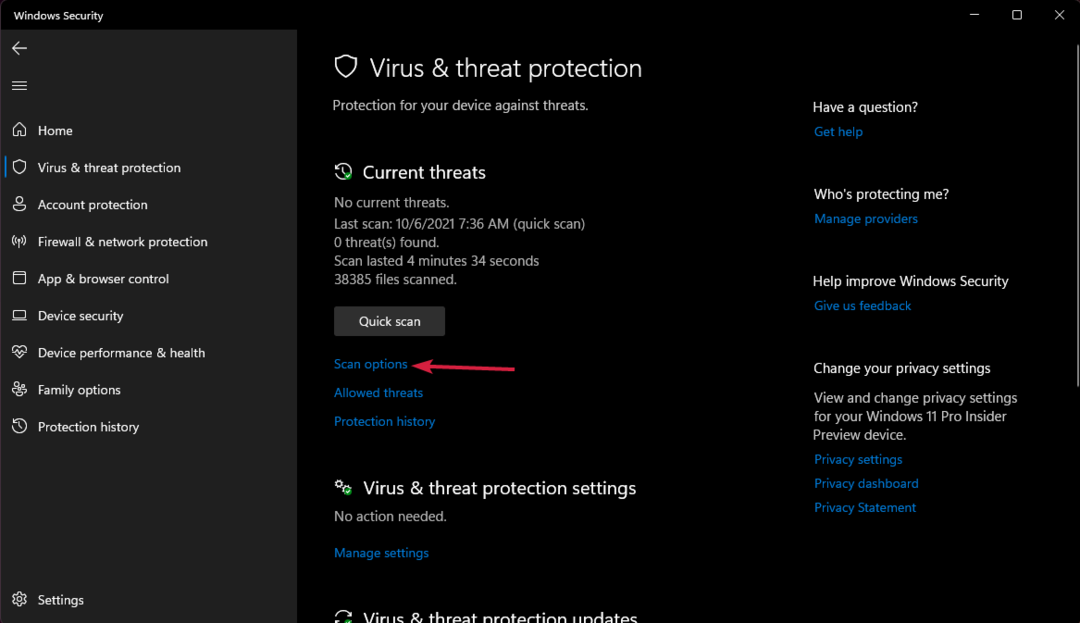
- チェックしてください フルスキャン ボックスを押して、 今スキャンして 下のボタンをクリックしてください。
PC がウイルスやマルウェアに感染すると、システム ファイルや FirewallAPI.dll が破壊される可能性があります。
Windows Defender を使用して PC をスキャンすることは効果的かもしれませんが、システムをスキャンすることをお勧めします。 より強力なサードパーティ製アンチウイルス.
4. システムの復元を実行する
この解決策はシステムを過去に戻すため、そのインスタンス以降にソフトウェアをインストールした場合、そのソフトウェアは使用できなくなります。
- クリック 検索 アイコン、タイプ 復元ポイントを作成するをクリックし、結果からアプリをクリックします。
- ここで、 システムの復元 ボタン。

- 次に、この問題が発生する前の日付を持つ復元ポイントを選択し、クリックします。 次.
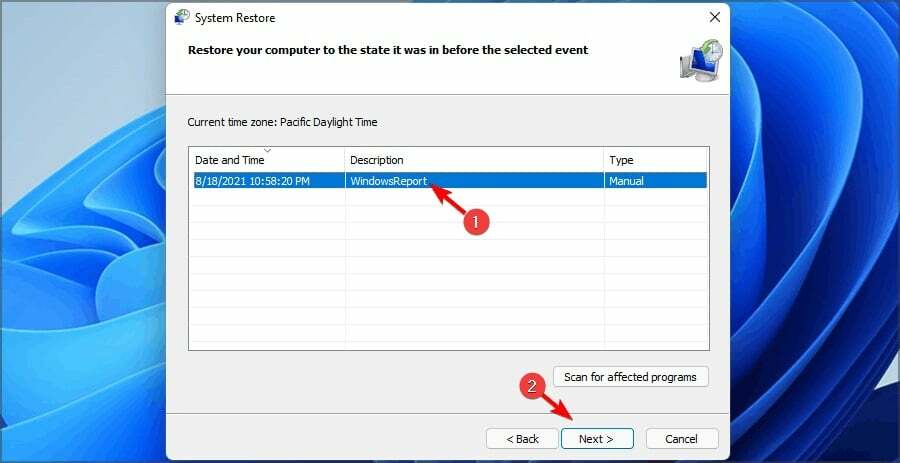
- 復元を実行するという選択を承認します。
システムの復元は PC のタイムカプセルのようなもので、FirewallAPI.dll エラーが発生する前の時点にシステムを戻し、問題を解決します。
これらは FirewallAPI.dll エラーを修正するための最も効果的な解決策であり、お使いの PC とアプリが現在正しく機能していることを願っています。
ただし、状況がより深刻な場合は、次のことを行う必要があります。 Windows 11を工場出荷時の設定にリセットする.
ご質問やその他の実行可能な解決策については、以下のコメントセクションでお知らせください。
まだ問題が発生していますか?
スポンサー付き
上記の提案を行っても問題が解決しない場合は、コンピュータでさらに深刻な Windows の問題が発生する可能性があります。 次のようなオールインワン ソリューションを選択することをお勧めします。 フォルテクト 問題を効率的に解決するために。 インストール後は、 表示&修正 ボタンを押してから 修復を開始します。


